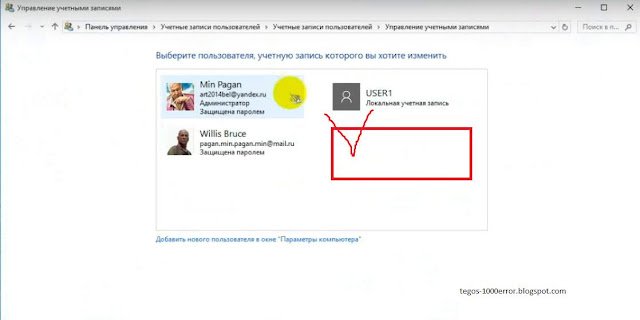Всем привет с вами блог tegos-1000error.blogspot.com,
и тема сегодня зайдет о том как получить права администратора
в Windows 10.
Но в моем случае мы видим что она тип "Администратора" или статус "Администратора". И поэтому мы выберем пункт "Управление другой учетной записью" выбираем например "Локальная учетная запись" и присваиваем ей права администратора. Пункт "Изменения типа учетной записи" далее "Администратор".

И жмем кнопку "Изменение учетной записи".
Теперь у нас "Локальная учетная запись" получила статус "Администратор".
Права администратора в
Windows 10 можно получить присвоив своей учетной записи статус администратора и
второй это получить доступ к локальной учетной записи под названием
"Администратор".
Локальная учетная запись
- это запись, которая создается Microsoft по умолчанию при установке
операционной системы на ваш компьютер. но по умолчанию она не активна. И по
этому если мы заходим в панель управления, то в разделе "Учетные
записи" эта запись не отображается.
Так вот, повторяю что второй способ - это когда мы активируем эту
учетную запись и заходим в компьютер под этой учетной записью. Но при этом мы
должны учесть такой важный момент что речь идет о том вы интересуетесь правами
администратора потому что, неможете получить доступ к папке на диске C, D, созданной кем-то лично,
вами например. Вы не
можете что-то скопировать посмотреть и т. д. То получение прав
администратора вашу проблему может и не решить потому что здесь может
быть связано кто владелец этой папки.
И соответственно если в папке указан неправильно владелец, то
доступ к этой папке вы не получите. Поэтому если речь идет об этом. то здесь
нужно действовать немножко по-другому. Но если все же ваш вопрос о том чтобы
получить права администратора то выполняем следующие действия.
Заходим в меню "Пуск"
далее в "Панель управления" выбираем "Учетные записи
пользователей" снова "Учетные записи пользователей" и здесь мы
имеем строчку: "Изменения типа своей учетной записи".
Но в моем случае мы видим что она тип "Администратора" или статус "Администратора". И поэтому мы выберем пункт "Управление другой учетной записью" выбираем например "Локальная учетная запись" и присваиваем ей права администратора. Пункт "Изменения типа учетной записи" далее "Администратор".

И жмем кнопку "Изменение учетной записи".
Теперь у нас "Локальная учетная запись" получила статус "Администратор".